En un tutorial anterior te mostramos como evitar las sugerencias de videos y canales que Youtube te muestra en la pantalla principal de la plataforma. Las sugerencias de Youtube están basadas en tu historial de visualizaciones en los canales que visitas. Sin embargo incluso desactivando las sugerencias de aun seguirán mostrándose canales o videos en los que no estás interesado, o peor aún, que odias por encima de todas las cosas. Un ejemplo pueden ser los videos y canales que se muestran en secciones como: Videos del Momento.
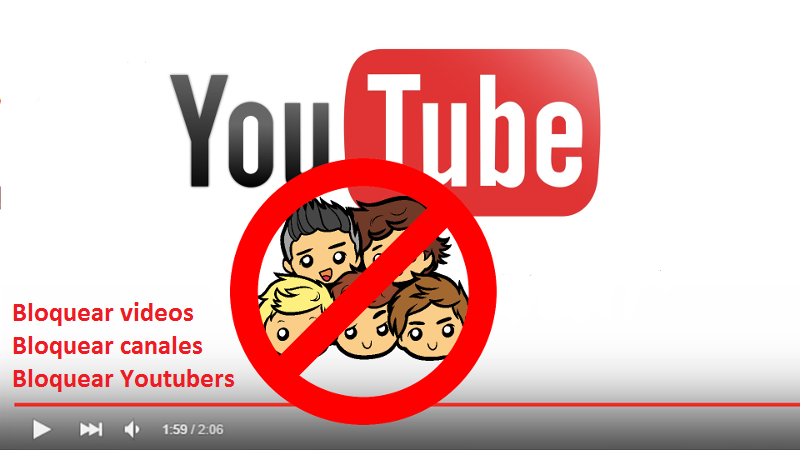
También te puede interesar: Como deshabilitar o eliminar las recomendaciones personalizadas de Youtube.
Pues bien hoy queremos mostraros una manera de bloquear cualquier canal de Youtube para que ninguno de sus videos se muestre nunca más en la plataforma. Además también te mostraremos como bloquear videos específicos utilizando para ello palabras claves. Todo lo que necesitarás para llevar a cabo el siguiente tutorial será la utilización del navegador Google Chrome.
Pues bien dicho esto, deberás abrir tu navegador Web y dirigirte al Chrome Web Store y buscar y descargar el complemento: Video Blocker. Si lo prefieres, puede descargar e instalar el complemento desde el siguiente enlace: Descarga e instala Video Blocker para Google Chrome.
Una vez que lo has instalado en tu navegador Web, verás como en la esquina superior derecha de la interfaz del navegador se ha colocado un icono en forma de señal de prohibido la cual representa a la extensión Video Blocker.
Como bloquear canales de Youtube.
Una vez instalado Video Blocker deberás dirigirte a Youtube y acceder al Canal de Youtube que deseas bloquear para que no se muestren más sus videos. Una vez aquí deberás copiar la dirección URL de dicho canal para renglón seguido hacer clic en el icono del complemento Video Blocker.
Esto hará que se despliege una pequeña ventana en la que tedrás que hacer clic en la pestaña Add. Una vez aquí, comprueba que justo al lado del campo a rellenar se encuentra activada la opción Channel. Luego solo tienes que pegar la URL del canal de Youtube a Bloquear y pulsar la tecla Enter o bien hacer clic sobre el icono “+”.
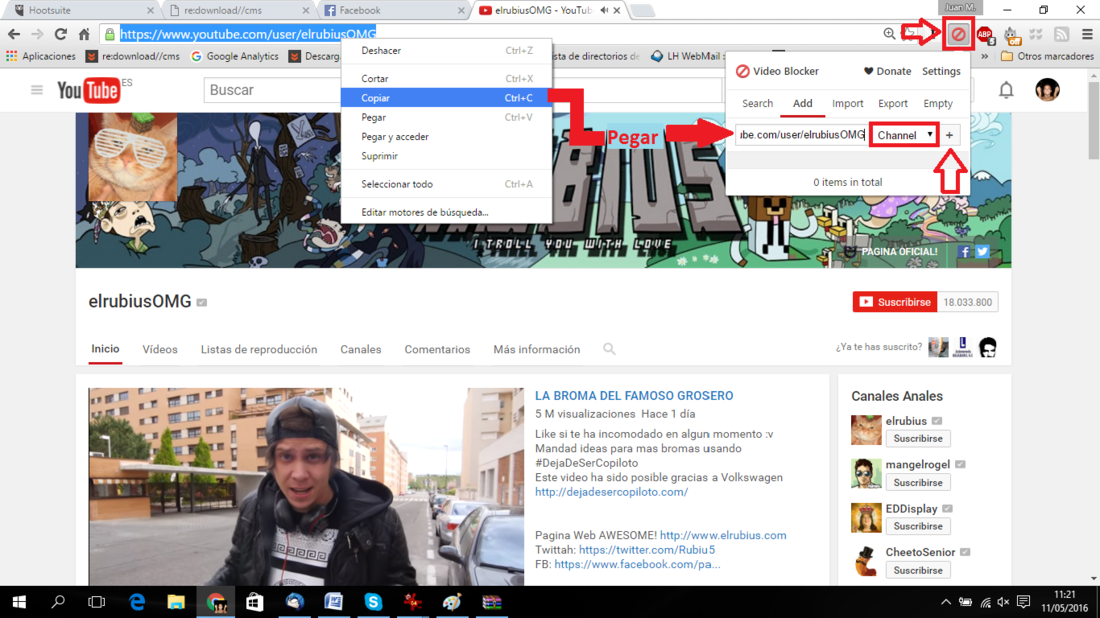
Esto hará que el video se halla añadido a la lista de canales bloqueados del complemento. Ahora para disfrutar de Youtube sin que se muestre el canal bloqueado ni ninguno de sus videos te recomendamos que cierres y vuelva a abrir el navegador. Ahora podrás usar Youtube sin que se muestren los videos del canal no deseado.
Alternativa: Si no deseas copiar y pegar la URL cada vez que quieras bloquear un Canal y sus video, solo tienes que situarte en el canal de Youtube a bloquear y una vez aquí solo tienes que hacer clic con el botón derecho de tu ratón sobre el titulo de cualquiera de los videos de dicho canal. Esto dejará al descubierto varias opciones en el menú contextual de entre las cuales deberás hacer clic en: Block Video From This Channel.
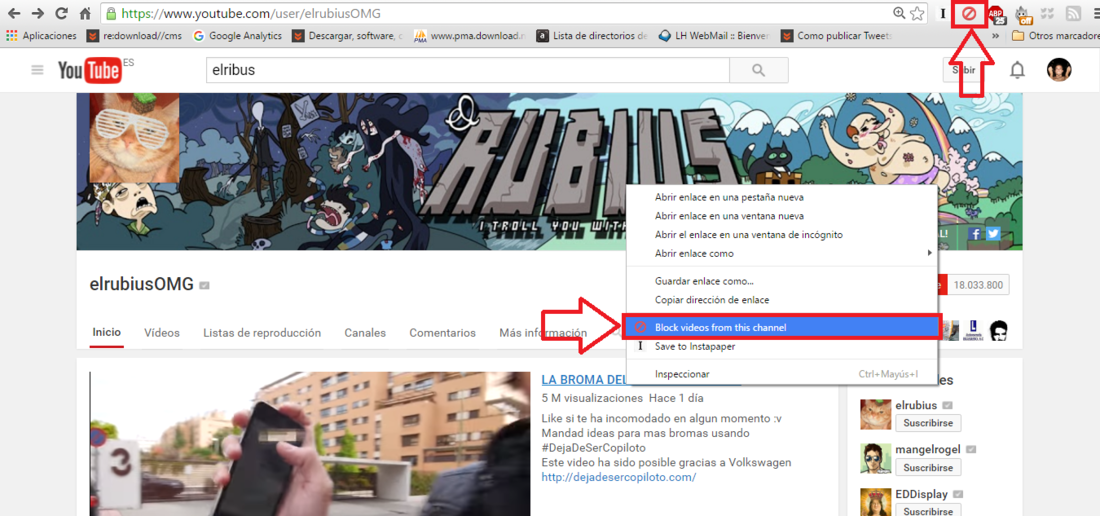
Esto hará que dicho canal se añada de manera automática a la lista ce canales bloqueados del complemento Video Blocker.
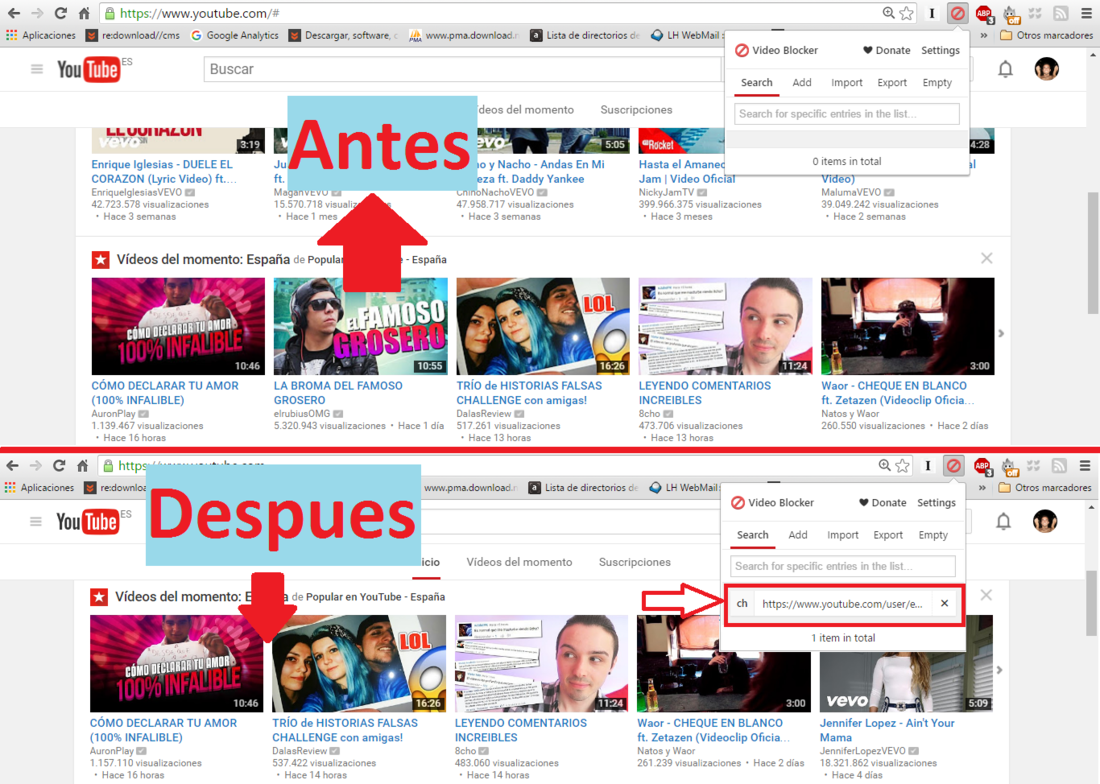
Como bloquear videos específicos de Youtube, o conjunto de videos.
Video Blocker te permite bloquear videos específicos mediante el uso de palabras clave. De esta manera si estas cansado de un video en concreto se muestre todo el tiempo cuando usas la plataforma Youtube, solo tendrás que copiar el nombre/titulo completo del video. Una vez copiado el video, deberás hacer clic en el icono de Video Blocker para renglón seguido seleccionar la pestaña Add.
Una vez aquí, asegúrate de seleccionar junto al campo a rellenar la opción: Keyword. Una vez seleccionada dicha opción, deberás pegar dicho título y presionar la tecla Enter o hacer clic en el icono “+” para que dicho video se bloquee de nuestra interfaz de Youtube.
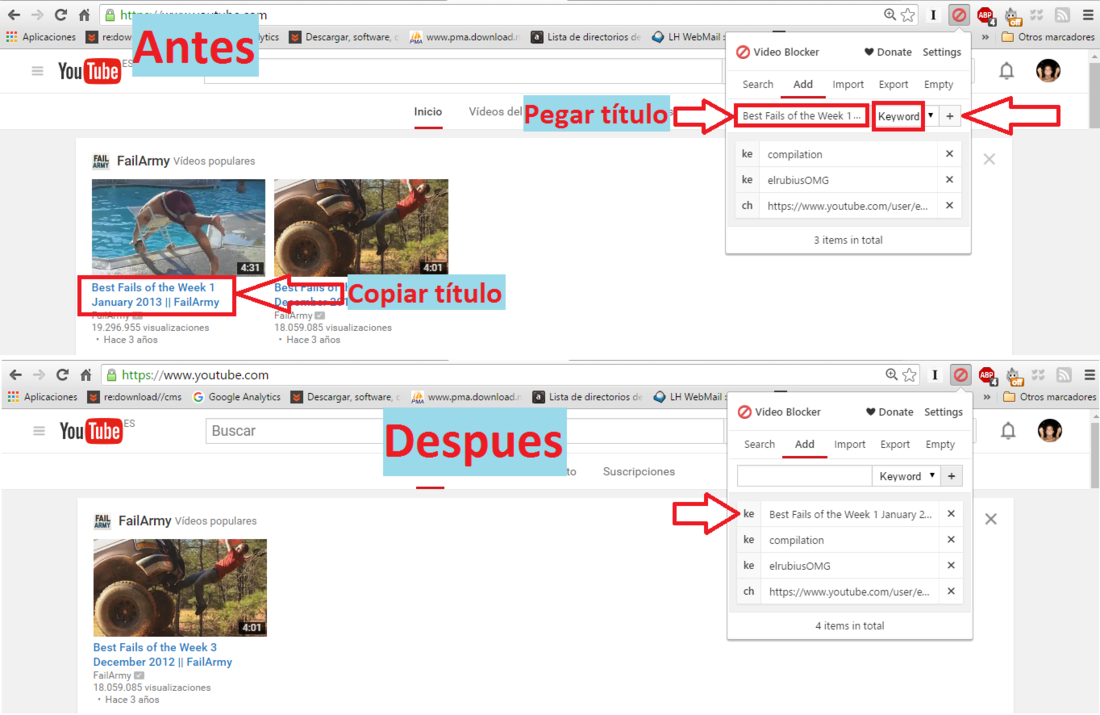
Por otro lado si deseas bloquear un tipo de video en general, como por ejemplo las compilaciones o los videos de reviews, deberás hacer clic en el icono de la extensión Video Blocker para volver a dirigirte a la pestaña Add y seleccionar la opción Keyword. Aquí tendrás que introducir la palabra clave que se bloqueará con este complemento.
Ten en cuenta que para mayor eficacia, es aconsejable introducir la palabra que se repita en el titulo de los tipos de videos que deseas bloquear. Por ejemplo si deseas que no se muestren videos sobre Peleas, es aconsejable introducir la palabra clave Peleas en el complemento Video Blocker y hacer clic en el icono “+” o presionar la tecla Enter para que todos los videos con la palabra clave introducida queden bloqueados.
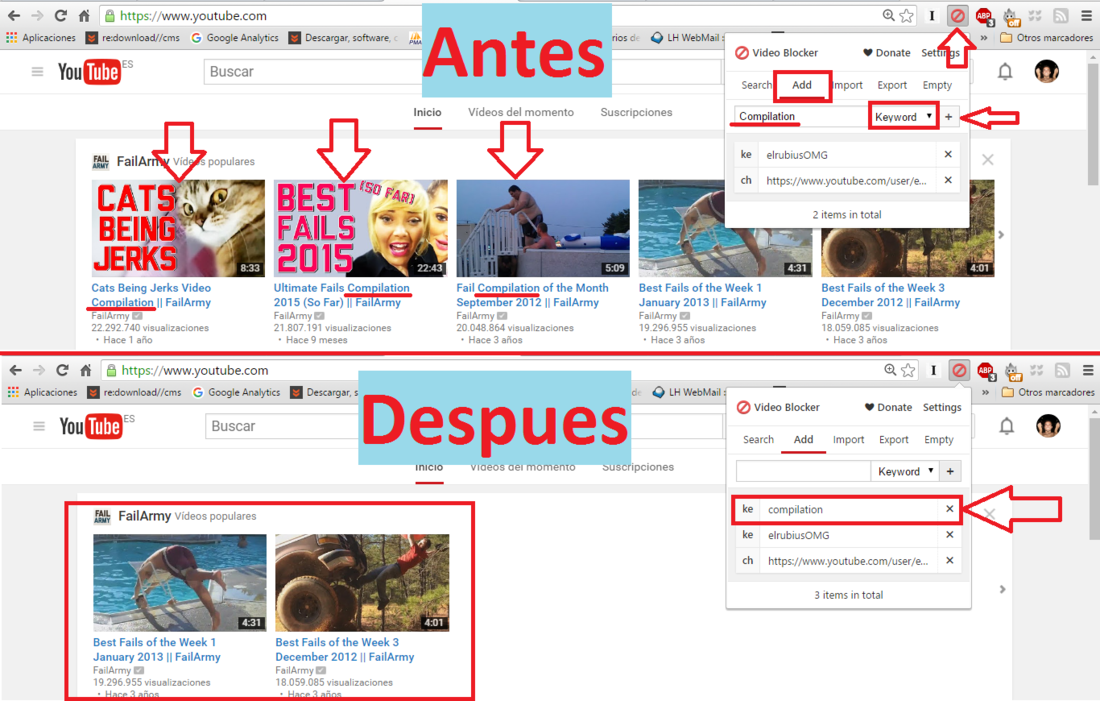
Esto hará que todos los videos que contenga la palabra clave Peleas o en su titulo se muestre la palabra Peleas se bloqueen y dejen de mostrarse en Youtube.
Sin duda alguna esta es la mejor manera de evitar que se muestren los videos y canales no deseados de Youtube cada vez que utilizas la plataforma. Si no te gusta un Youtuber en concreto ahora podrás bloquearlo y ninguno de tus videos se mostrarán en tu interfaz de Youtube. También podrás bloquear videos específicos o de temática que no te gusten.
